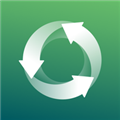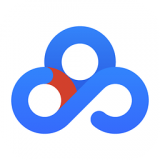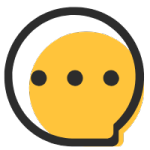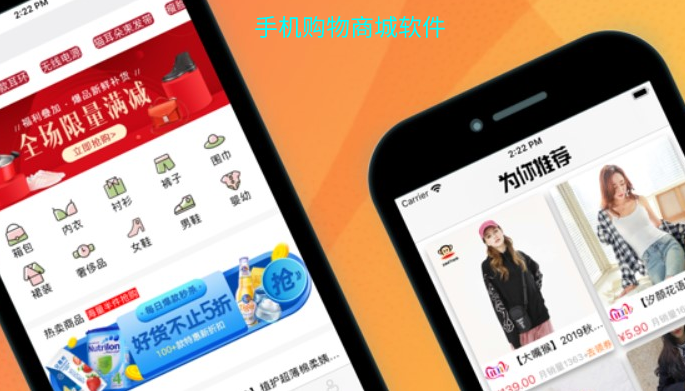快速导航
苹果手机如何录音通话
2024-11-07 11:04:21来源:兔叽下载站编辑:花降
苹果手机本身不支持直接录音电话通话的功能,但可以通过第三方应用程序或外部设备来实现这一需求。以下是详细的软件教程步骤方法。
苹果手机如何录音通话
使用通话录音助手 app
下载与安装
1. 下载应用:在app store中搜索“通话录音助手”并下载安装。
2. 授权设置:打开应用,根据提示进行必要的设置和授权,确保应用能够访问麦克风和通话记录。
录音操作
1. 启动应用:在需要录音的通话前,启动通话录音助手app。
2. 开始录音:在通话界面或应用中,点击“录音”按钮即可开始录音。无论是拨出电话还是接听电话,都可以轻松启动录音。
3. 管理录音:通话结束后,可以在app中查看和管理录音文件,随时进行播放、删除或备份。
特色特征
- 功能强大:完美支持苹果手机,无论是拨出还是接听电话,都能实现录音功能。
- 操作简单:一键启动录音,用户可以随时暂停、继续或停止录音,完全掌控录音进程。

- 音质清晰:保证录音音质清晰,准确记录对方和自己的声音,无杂音或失真。
- 安全可靠:录音文件安全存储,用户可设置密码保护,防止隐私泄露。
使用tapeacall应用
下载与安装
1. 下载应用:在app store中搜索“tapeacall”并下载安装。
2. 注册登录:打开应用,进行注册或登录,确保能够正常使用录音功能。
录音操作
1. 启动应用:在需要录音的通话前,启动tapeacall应用。
2. 开始录音:在应用中点击“录音”按钮,然后拨打想要录音的电话。通话开始后,录音将自动进行。
3. 管理录音:通话结束后,录音将自动保存,可以在应用中找到并管理录音文件。
特色特征
- 支持双向录音:无论是入站还是出站电话,都能实现录音功能。
- 录音转文字:部分版本提供录音转文字功能,方便用户后续查阅。
- 文件分享:录音文件可通过电子邮件、云存储等方式进行分享。
使用google voice(仅限美国用户)
下载与设置

1. 下载应用:在app store中搜索“google voice”并下载安装。
2. 注册设置:注册google voice账户,并设置google voice号码。
录音操作
1. 启用录音功能:在设置中启用“录音”选项。
2. 开始录音:拨打电话后,通话中按下“4”键开始录音,再按一次“4”停止录音。
3. 管理录音:录音将保存在google voice账户中,可以随时访问和管理。
特色特征
- 便捷录音:通过简单的按键操作即可实现录音功能。
- 云端存储:录音文件保存在云端,确保安全性和可访问性。
- 整合通讯:google voice不仅支持录音,还整合了语音邮件、短信等功能。
在使用以上任何一款软件进行电话录音时,请务必遵守当地的法律法规,确保录音的合法性。同时,也要尊重他人的隐私和权益,避免滥用录音功能。
相关资讯
更多>推荐下载
-

祝瑞莲诗歌
阅读浏览 | 41.41MB | 2024-11-27
进入 -

和家望摄像头
系统工具 | 234.09MB | 2024-11-27
进入 -
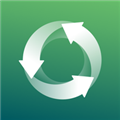
recuva数据恢复助手
系统工具 | 24.9 MB | 2024-11-27
进入 -

听课吧
办公学习 | 45.97MB | 2024-11-25
进入 -

猫猫购物
网上购物 | 3.18M | 2024-11-25
进入 -

咪波(咪波语音)V1.2.7 安卓正式版
社交聊天 | 54.99MB | 2024-11-24
进入 -

品宁
系统工具 | 66.51MB | 2024-11-24
进入 -
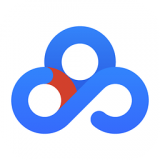
百度干净云
系统工具 | 171.19MB | 2024-11-22
进入 -
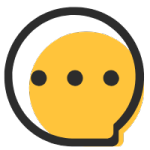
短信伪造助手
系统工具 | 3.50MB | 2024-11-22
进入 -

全局透明壁纸主题
摄影图像 | 58.14MB | 2024-11-22
进入
推荐专题
- 手机购物商城软件
- 手机购物商城软件